【EXCEL】如何不改变顺序情况下进行数据排名
1、目的:不改变数据组的顺序
直接公布各自在数据组中的排名
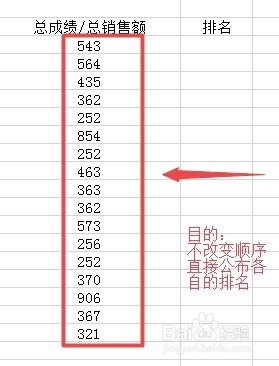
2、单击第一个数据的排名空格
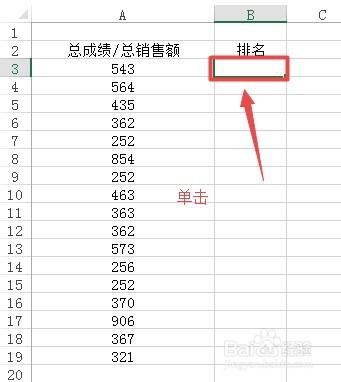
3、输入:“=RANK()” 这个排列函数
即:
=RANK(A3,$A$3:$A$19,0)
第一个,A3,是指要找的是A3这个数据
第二个,$A$3:$A$19,$是锁死的意思,也就是锁死在这一个范围里,
无论你的行数怎么变,你的数据都会锁死在这个范围里比较大小
第三个,0,是降序;1是升序
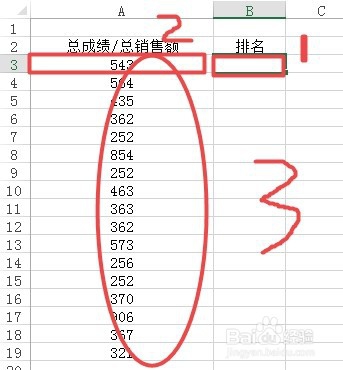
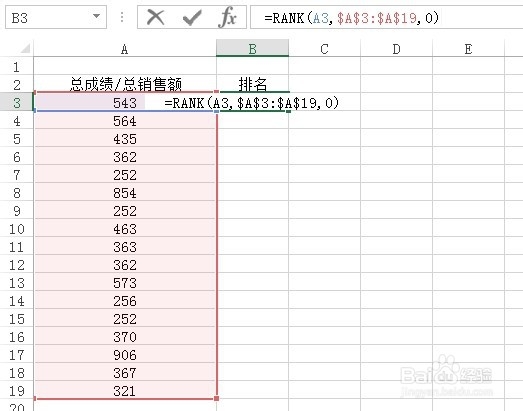
4、确认后,将鼠标移到这个数据右下角的实心处
会出现一个十字架
双击十字架
则会进行数据填充
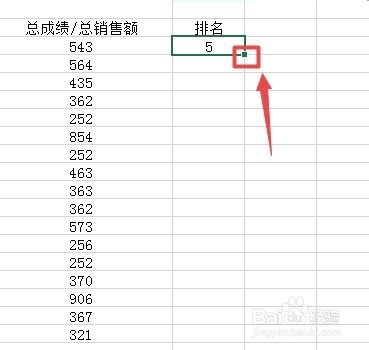
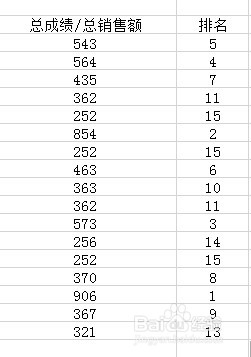
5、同理,也可以直接按插入函数
单击“排名”下的第一个空格
-公式-插入函数
-统计函数-RANK(EQ)
就不用自己输入公式,直接选择范围了
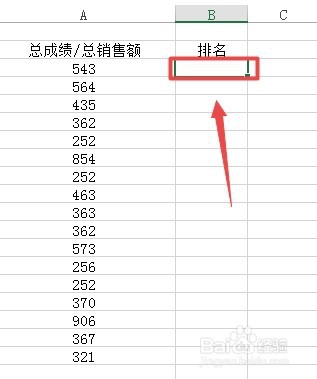
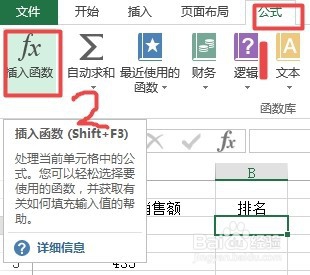
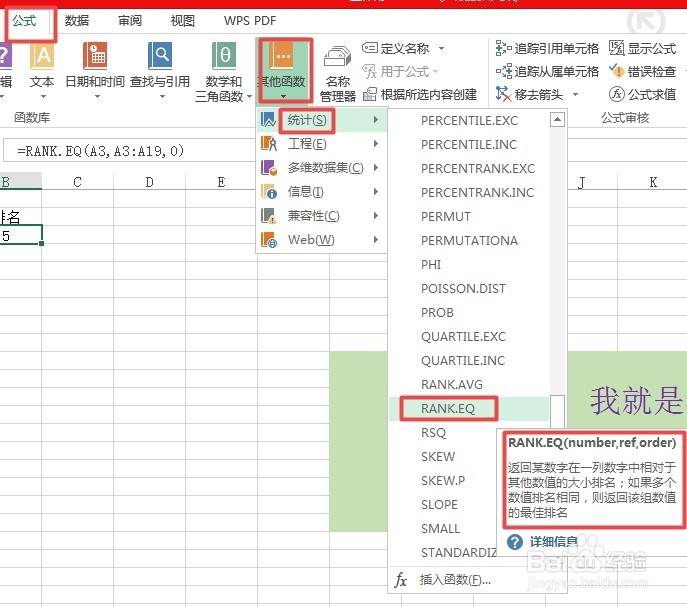
6、插入“RANK.EQ”-跳出对话框
(可以减少忘记$锁死符号的尴尬哦)
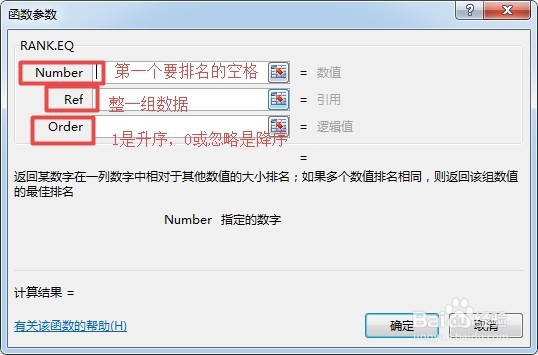
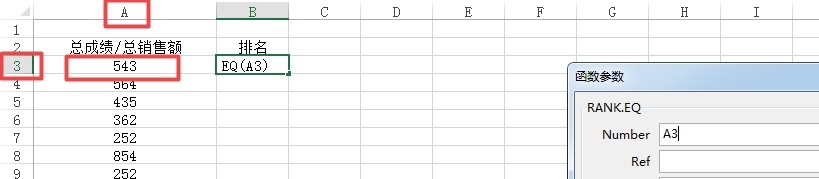
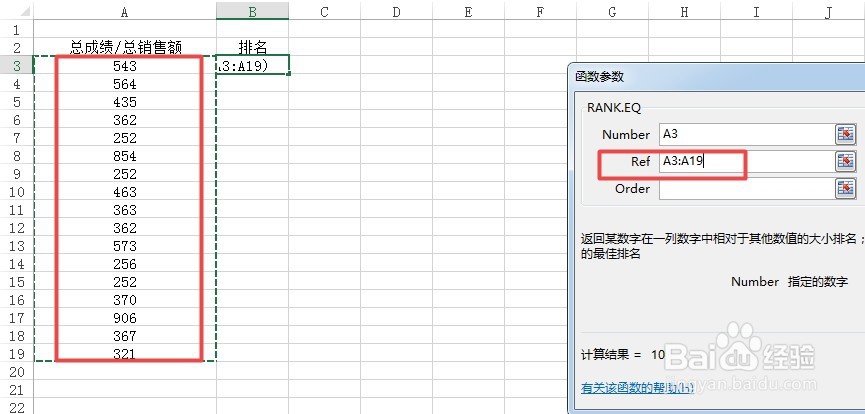
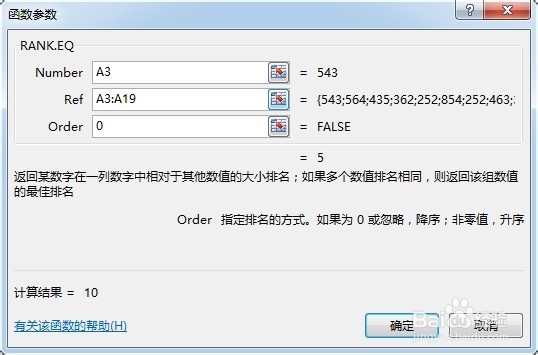
声明:本网站引用、摘录或转载内容仅供网站访问者交流或参考,不代表本站立场,如存在版权或非法内容,请联系站长删除,联系邮箱:site.kefu@qq.com。
阅读量:32
阅读量:102
阅读量:92
阅读量:81
阅读量:176